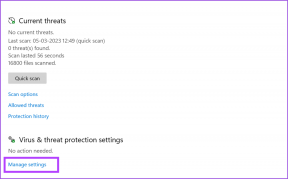Samsung Galaxy 장치에서 Bixby 루틴 설정 및 사용 가이드
잡집 / / November 29, 2021
삼성은 모바일 기기, 스마트 TV, 타이젠 기반 스마트워치에서 빅스비 디지털 비서로 구글 어시스턴트를 제압했다. 빅스비는 사용자 질문에 답하는 것뿐만 아니라 전화로 오프라인 작업도 처리합니다. Samsung에는 음성 명령을 기반으로 장치에서 여러 기능을 수행하는 깔끔한 Bixby Routine 애드온이 있습니다.

빅스비 루틴이란?
삼성의 빅스비 루틴은 특정 문구나 명령이 디지털 비서에게 말할 때마다 트리거되는 사전 정의된 규칙 세트입니다. 그것은 사물의 'If This then That' 형식을 따릅니다.
빅스비는 규칙이나 명령을 사용하여 설정에 따라 작업을 수행합니다. 예를 들어 매일 아침 캘린더 일정을 공유하거나 요청할 때마다 불러오도록 빅스비를 설정할 수 있습니다. 설정 방법을 찾으려면 계속 읽으십시오.
가이딩 테크에서도
빅스비 루틴은 어디에 있습니까?
빅스비 루틴은 빅스비 디지털 비서의 일부입니다. 빅스비 홈 메뉴에서 접근할 수 있습니다. 휴대전화의 전원 키를 길게 눌러 빅스비 도우미를 깨우세요.
하단 메뉴에서 작은 홈 아이콘을 탭하면 빅스비 메인 메뉴가 열립니다. 이제 왼쪽 상단의 햄버거 메뉴를 누르고 다음 메뉴에서 빠른 명령을 선택합니다.


기본적으로 Bixby는 몇 가지 바로 사용할 수 있는 Bixby 명령을 제공합니다. 그것들을 사용하고 작업을 편집하거나 처음부터 새로 만들 수 있습니다. 여기서는 기본 화면에서 Bixby 명령을 만들고 기본 설정에 따라 작업을 추가합니다.
가이딩 테크에서도
빅스비 명령어 생성
이제 빅스비 명령어가 무엇이고 어떻게 접근하는지 알았으니 빅스비 루틴을 만들어 봅시다.
1 단계: 빅스비 홈으로 이동하여 빠른 명령을 엽니다.
2 단계: 오른쪽 상단 모서리에 있는 + 아이콘을 탭합니다.


3단계: 먼저 빠른 명령이나 구문을 지정해야 합니다. 빠른 명령으로 "What's Up"을 추가했습니다.
4단계: 빅스비가 하는 일 메뉴에서 명령 추가 옵션을 탭합니다.


5단계: 여기에서 빅스비 명령을 지원하는 모든 앱을 볼 수 있습니다.
이 게시물에서는 캘린더, 이메일, 시간 및 기상 조건의 조합을 사용합니다.
6단계: 캘린더를 선택하고 다음 메뉴에서 '내 일정 보기'를 탭합니다.
7단계: 돌아가서 Gmail 앱을 선택하십시오. 'Gmail에서 내 이메일 표시'를 탭합니다.
구문에 명령을 계속 추가하려면 매번 명령 추가 옵션을 선택해야 합니다.


8단계: 날짜 및 시간을 선택하고 '지금 몇시입니까?' 작업을 탭합니다.
9단계: 이제 날씨 채널 앱을 선택하면 사용하려는 명령이 여기에 나열되지 않는 것을 볼 수 있습니다.
하단에서 입력을 선택하고 내장 키보드를 사용하여 사용자 지정 명령을 입력할 수 있습니다. Weather Channel 앱에 대해 "오늘 날씨는 어떻습니까?" 쿼리를 입력했습니다.


메인 메뉴에서 최종 Bixby 문구 및 이와 관련된 작업을 볼 수 있습니다. 언제든지 x 표시를 탭하고 명령을 제거하거나 명령 위치를 변경할 수 있습니다.

예를 들어 Bixby가 시간을 먼저 발표한 다음 일정, 이메일, 날씨를 알리도록 하고 싶습니다. '지금 몇시' 명령을 상단으로 드래그 앤 드롭하고 하단의 저장 버튼으로 이동하는 것이 좋습니다.
홈 화면으로 돌아갑니다. 측면 버튼 또는 '빅스비야' 음성 명령으로 빅스비를 깨우세요. 'What's up' 명령을 말하면 빅스비가 설정한 명령에 따라 작업을 수행합니다. 스크린샷을 보면 현재 시간, 다음 날 일정, Gmail 및 오늘의 날씨 세부 정보를 보여주는 Bixby가 작동하는 것을 볼 수 있습니다.


다음은 생활에서 구현할 수 있는 또 다른 몇 가지 빅스비 루틴입니다.
"Good Night" 문구를 추가하면 Bixby가 다음을 수행합니다.
- 방해 금지 켜기
- AoD 비활성화(항상 디스플레이)
- 내일 오전 8시에 기상 알람 설정
- 위치 켜기
- 내일 날씨가 어때요?
- 내일 일정 읽기

"I'm driving" 문구를 추가하면 빅스비가 다음과 같은 조치를 취합니다.
- 블루투스 켜기
- 설정에서 Wi-Fi 끄기
- 통근 재생 목록 재생
가이딩 테크에서도
빅스비 명령어 삭제
더 이상 Bixby 명령이 필요하지 않은 경우 Bixby 홈을 열고 빠른 명령 > 내 명령으로 이동합니다. 오른쪽 상단 모서리에 있는 점 3개 메뉴를 누르고 삭제를 선택합니다. 삭제할 명령을 선택하고 결정을 확인합니다.


전문가처럼 빅스비 사용하기
빅스비는 삼성 생태계의 필수적인 부분입니다. 그리고 한국의 거물이 유용한 Bixby 루틴 기능으로 군중 속에서 눈에 띄기 위해 다른 경로를 취하고 있는 것을 보는 것이 좋습니다. Galaxy 장치에서 Bixby 명령을 어떻게 사용할 계획인지 알려주십시오.
다음: Samsung Gallery는 Samsung의 또 다른 멋진 앱입니다. 게시물을 읽고 최고의 Samsung Gallery 앱 팁과 요령에 대해 알아보세요.